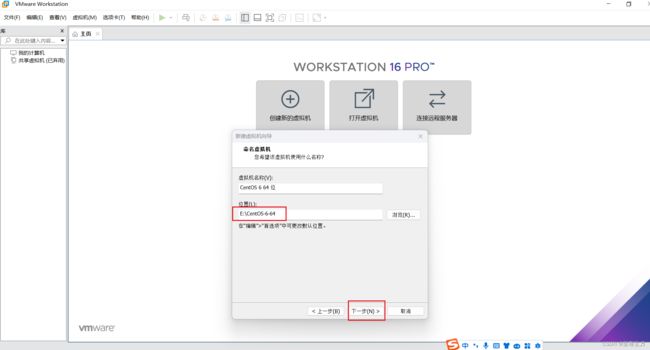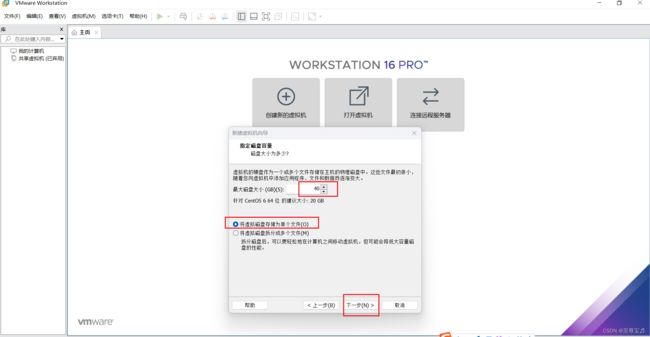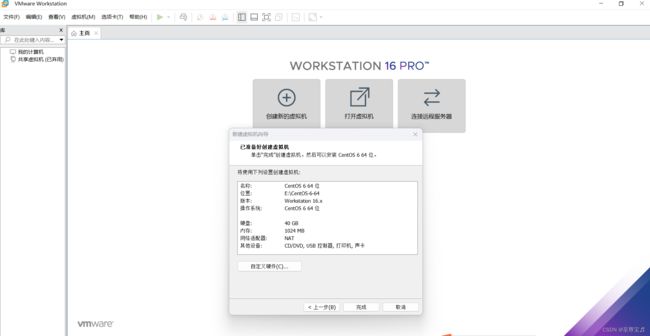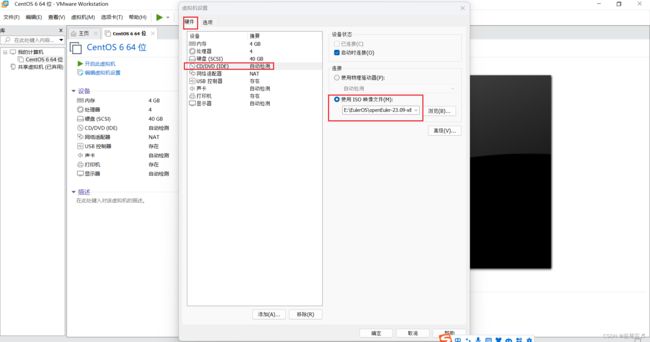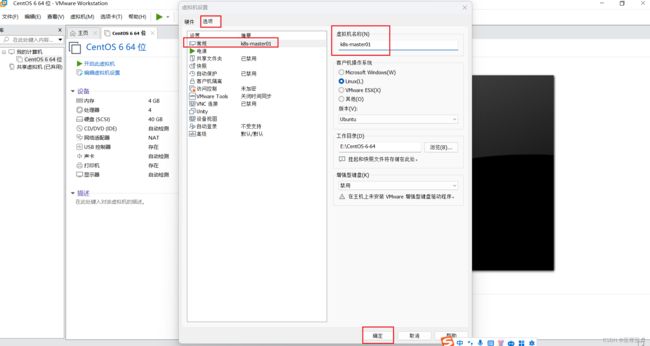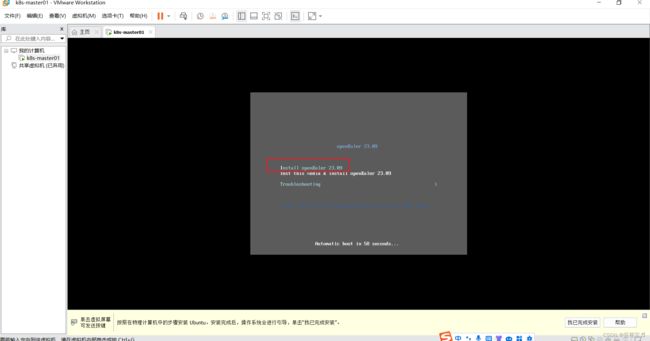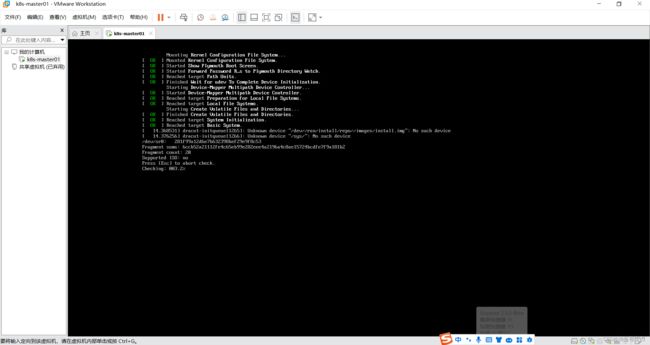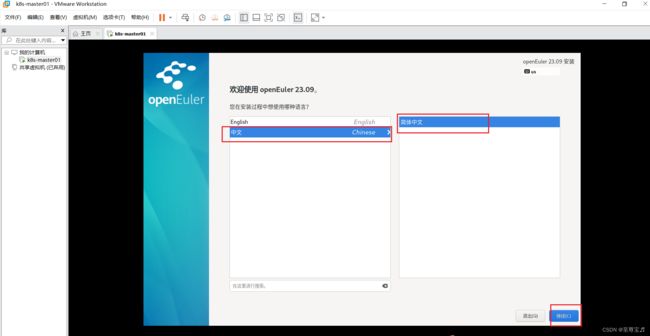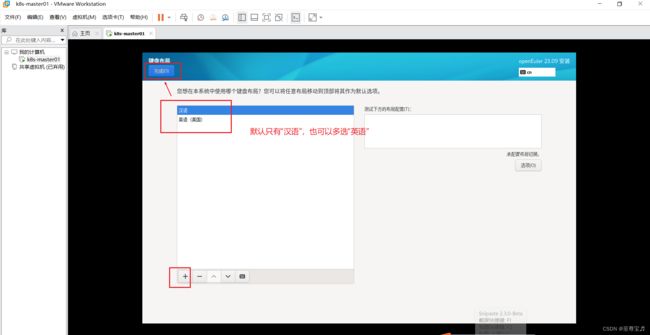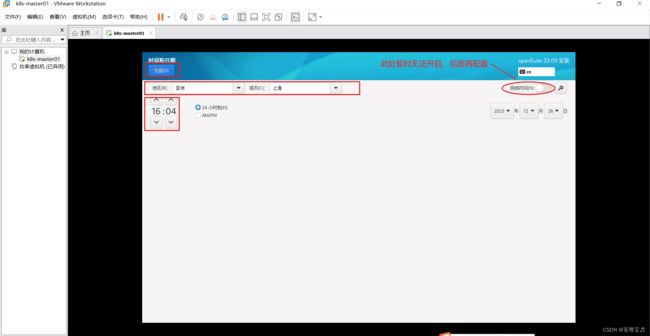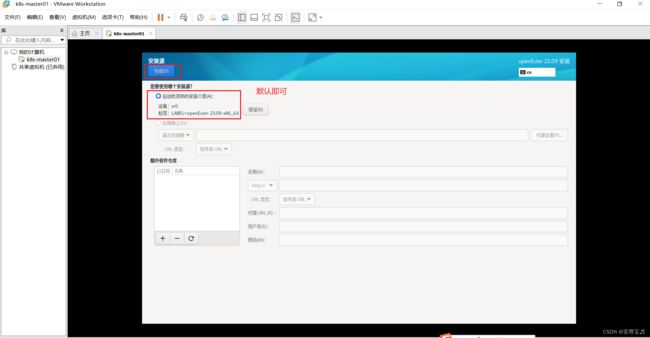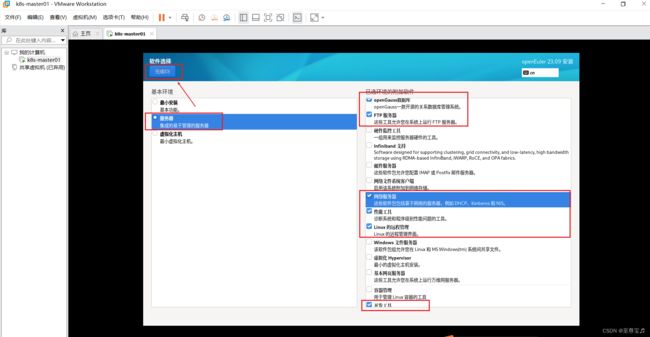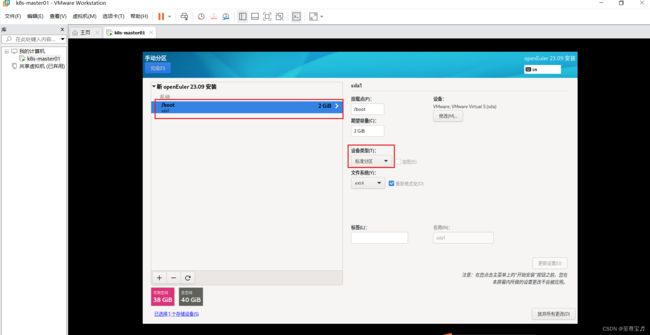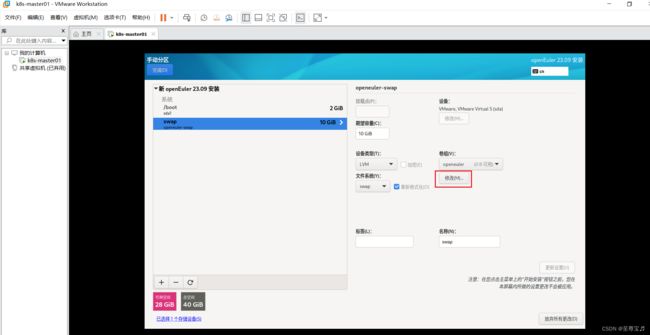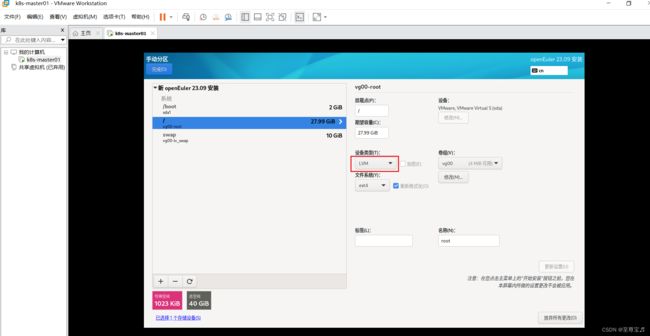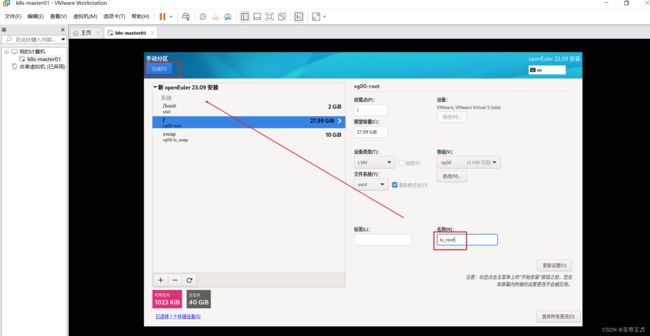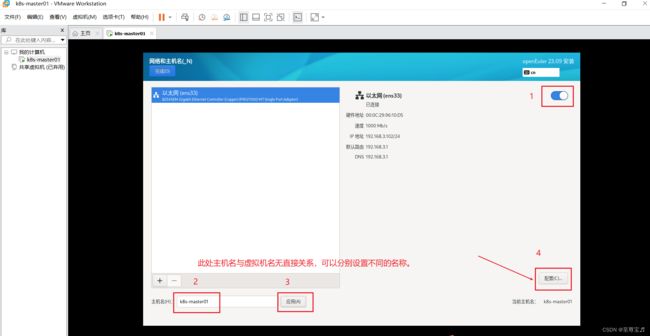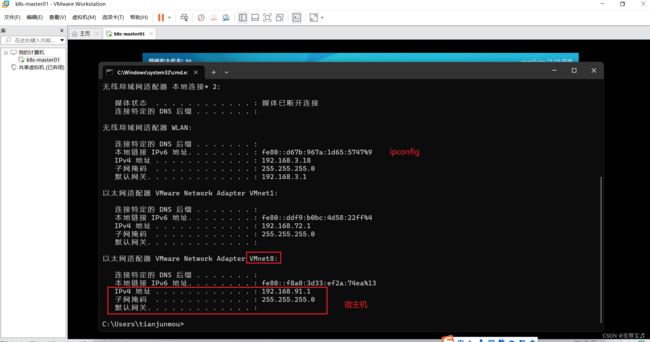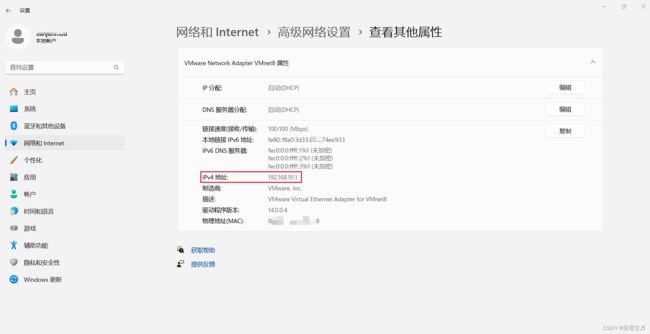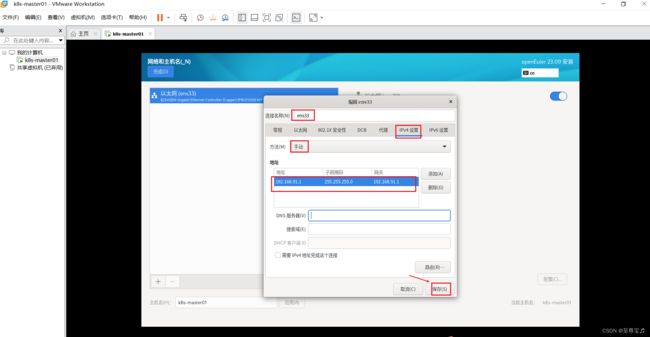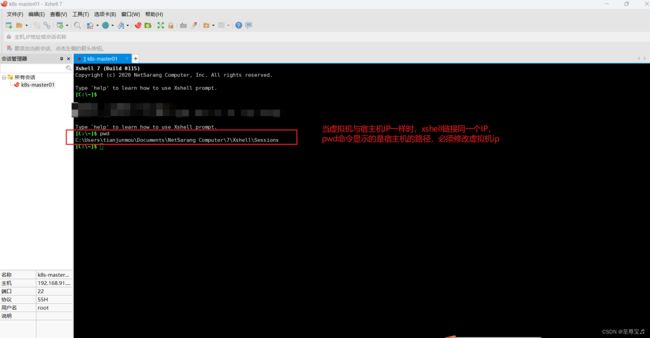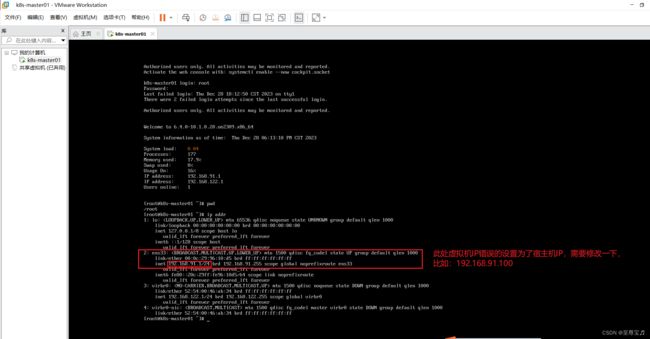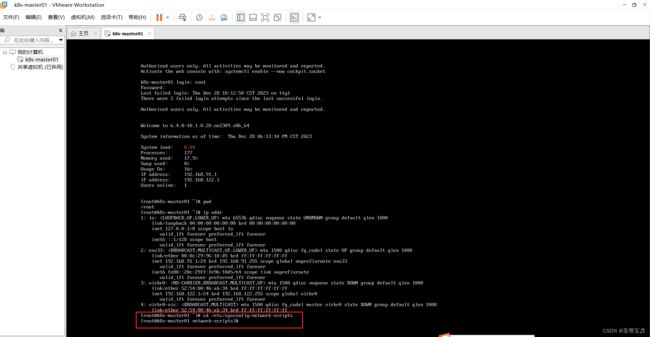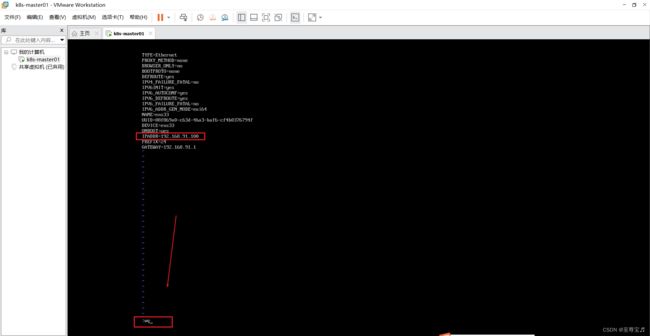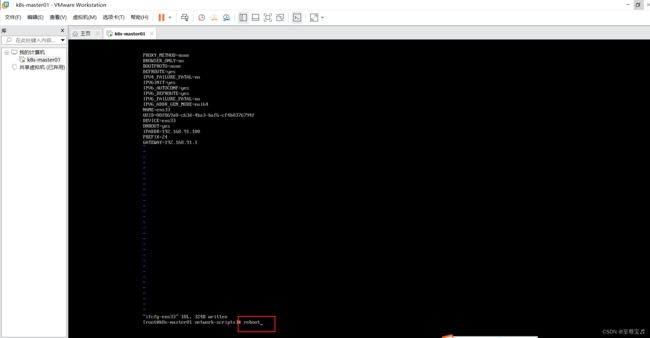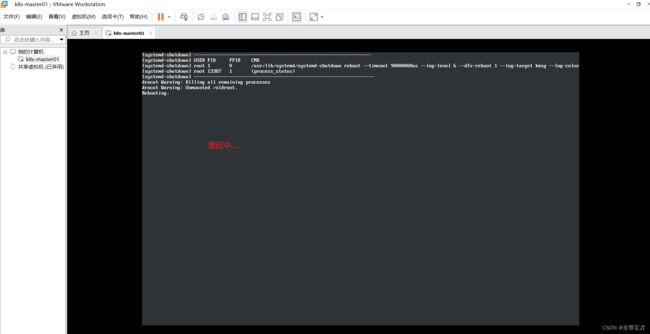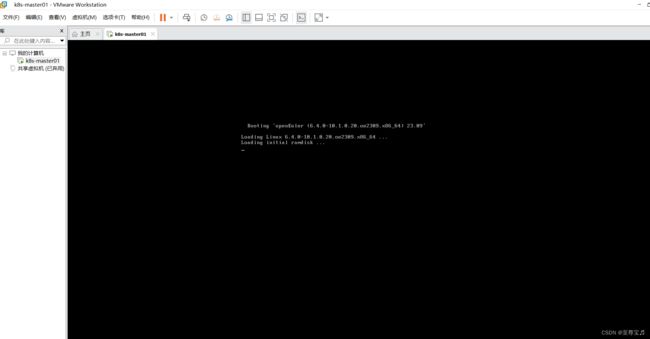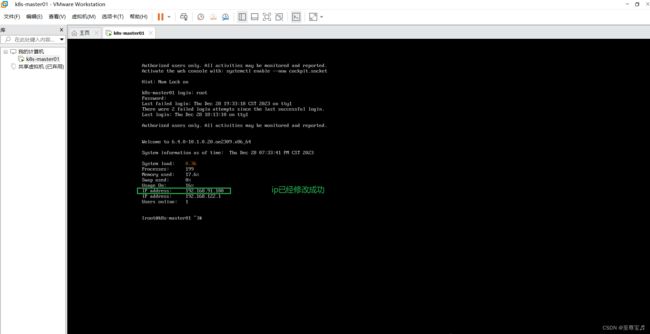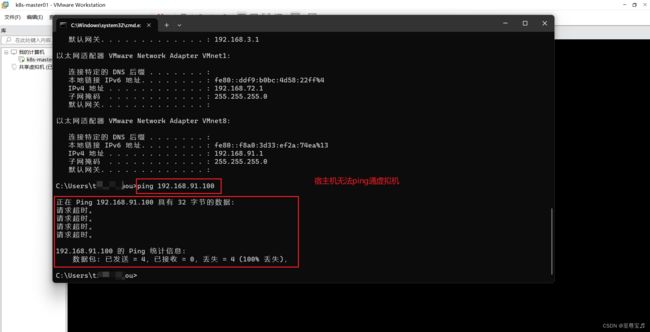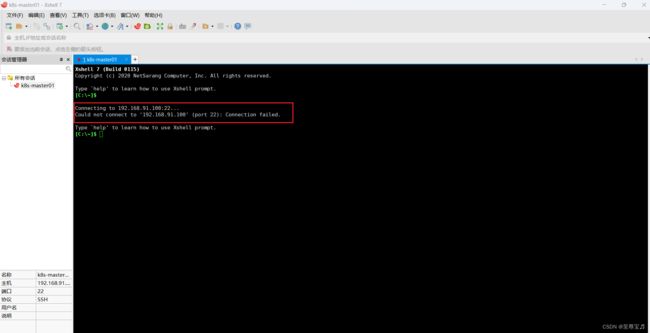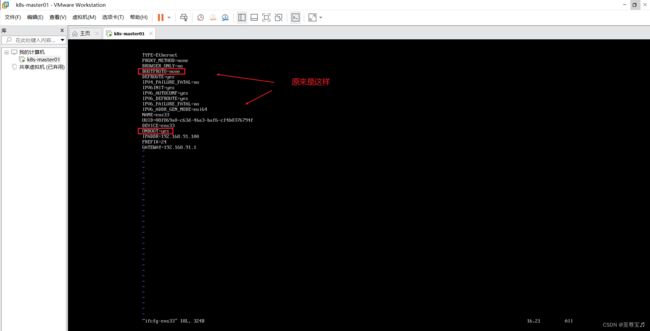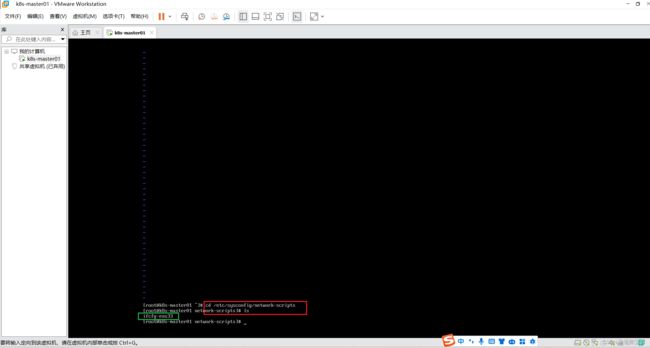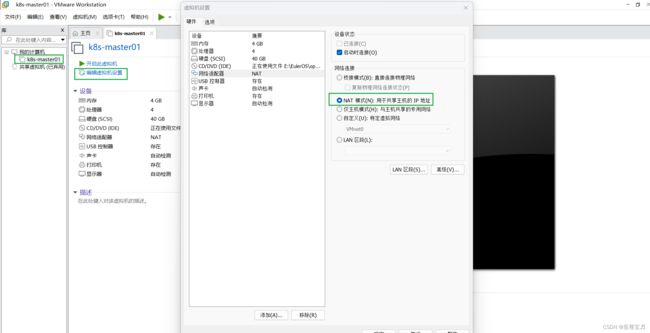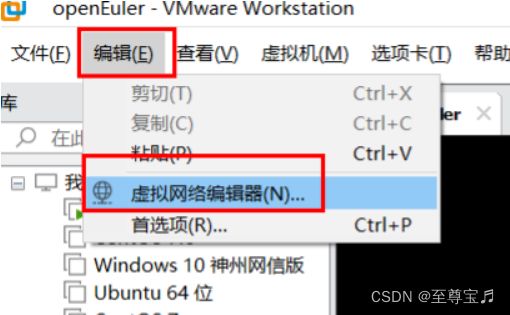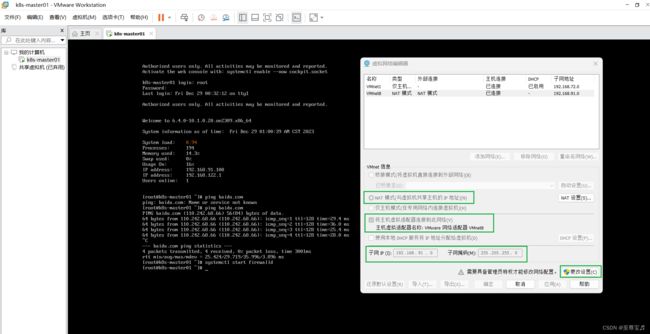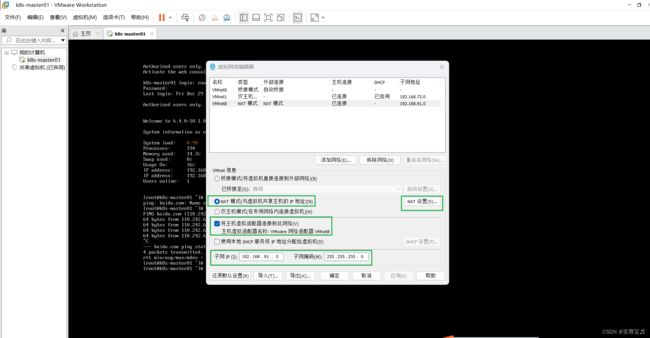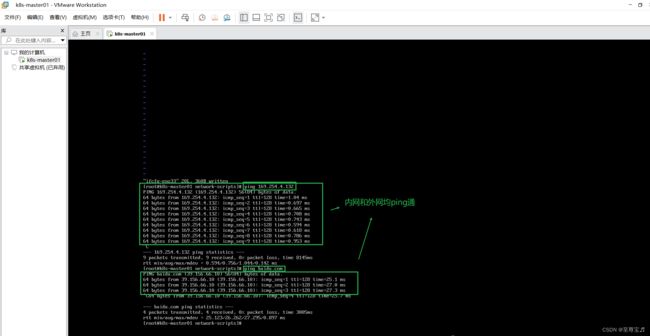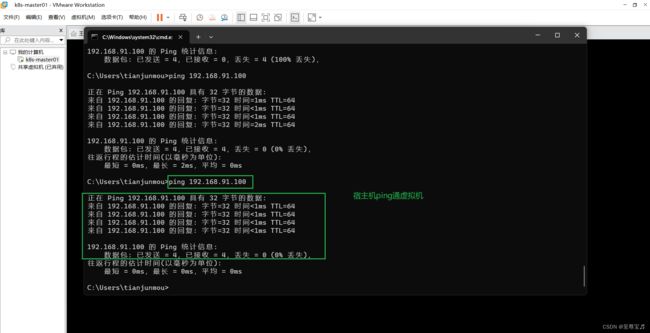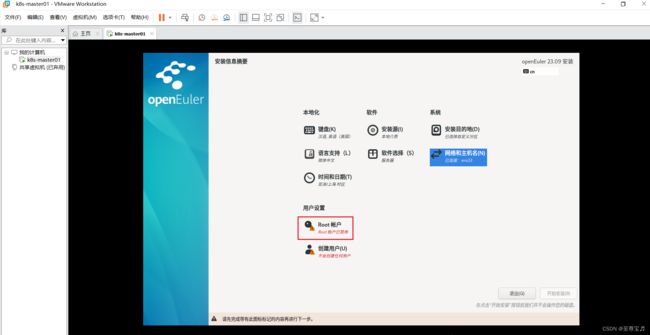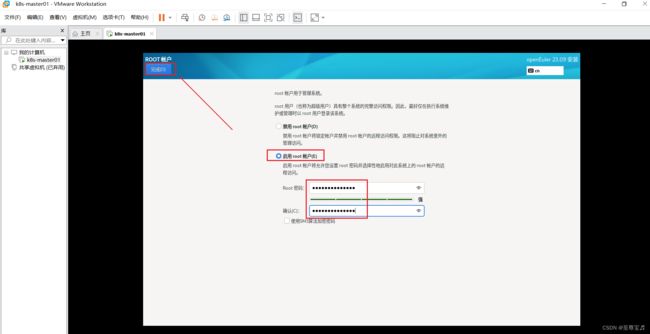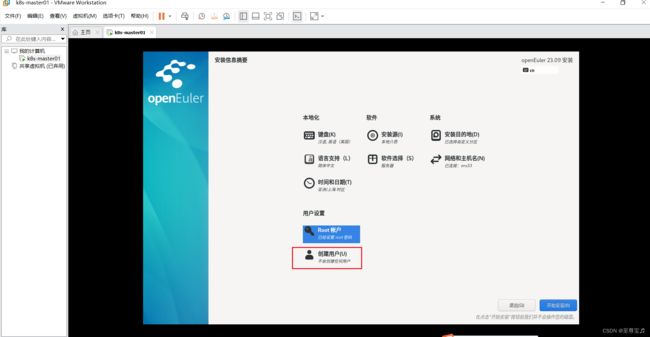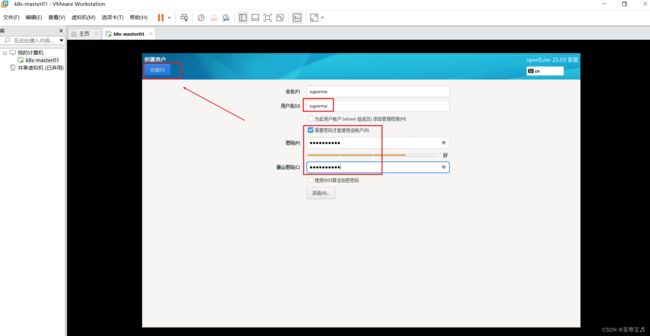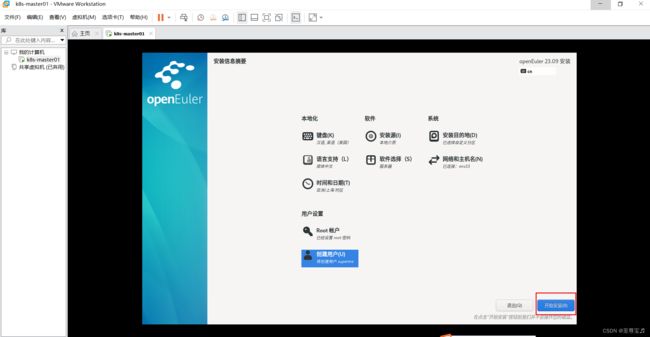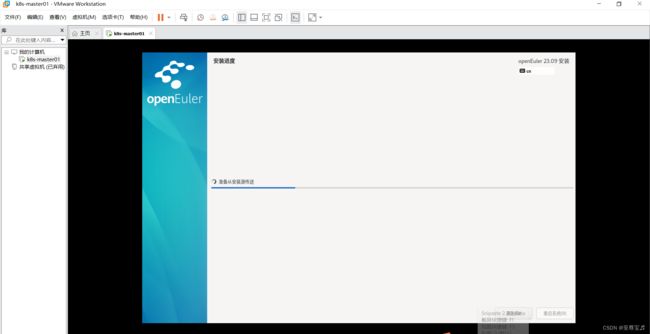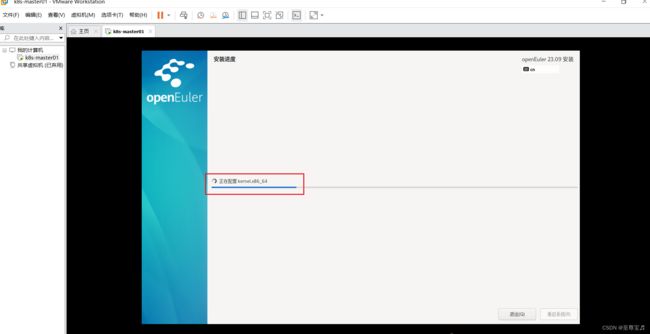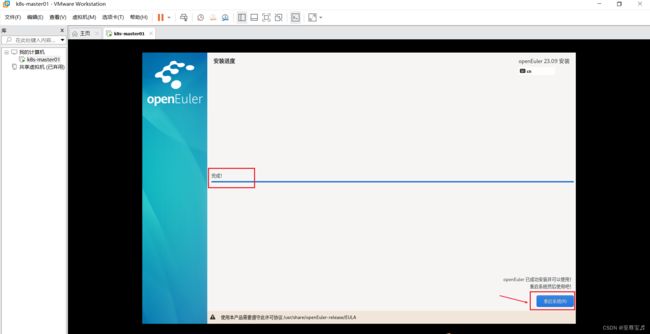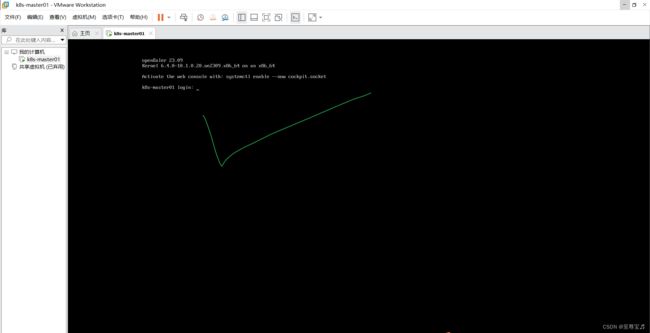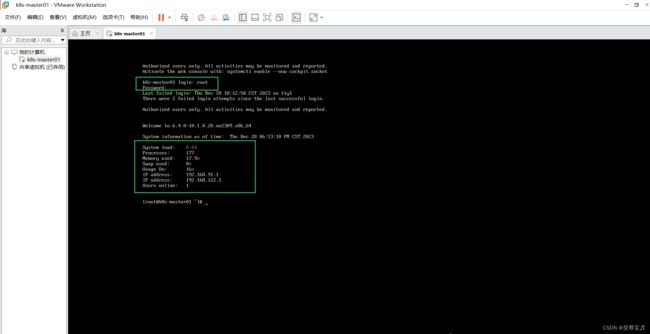VMware16 pro 安装openEuler-23.09-x86_64,详细操作流程+详图。
1.环境:
win11, vmware16 pro, openEuler-23.09-x86_64-dvd.iso
社区版openEuler 23.09官方下载地址:
openEuler下载 | 欧拉系统ISO镜像 | openEuler社区官网欧拉操作系统(openEuler, 简称“欧拉”)是面向数字基础设施的操作系统,支持服务器、云计算、边缘计算、嵌入式等应用场景,支持多样性计算,致力于提供安全、稳定、易用的开源服务器Linux操作系统。欢迎访问openEuler官网,下载使用。![]() https://www.openeuler.org/zh/download/?version=openEuler%2023.09
https://www.openeuler.org/zh/download/?version=openEuler%2023.09
2.安装虚拟机;
openEuler 23.09 是基于6.4内核的创新版本;
3.安装openeuler;
开始openEuler 23.09安装;
语言支持,可以是默认的中文也可以自行添加English的支持,最后点--“完成”;
设置时区--时间和日期;
默认选择--亚洲--上海,并调整日期和时间,点击--“完成”;
安装源,默认选择--自动检测到的安装介质,点击--“完成”;
软件选择--选“服务器”;
首先选中--“本地标准磁盘”,存储配置--自定义分区,点击--“完成”;
分别创建/boot分区、swap交换分区、根分区/
创建/boot分区,容量2G,/boot放启动文件;
点击+,设置--挂载点/boot--期望容量,点击--添加挂载点;
确定--设备类型--标准分区;
创建交换分区(交换空间)swap,看内存总大小,如果内存足够大,这个空间就要设置大一点。如果内存小于4G。那么这个空间设置成内存的2倍大小。
点击--+--挂载点swap--期望容量,点击--“添加挂载点”;
设备类型--确认--LVM,卷组--选择“修改”;
配置 卷组--名称(vg00),点击--保存;
swap的逻辑卷名称设置--lv_swap;
创建根分区, 所有剩余空间给/(根分区);
![]()
确定设备类型--LVM;
设置/根分区的名称--lv_root,点击"完成";
分区完成!
最后点击--“接受更改”;
回到--“安装信息摘要”;
设置网络连接和主机名--网络和主机名;
在--主机名--设置主机名:(例如k8s-master01),点击--“应用”--“配置”;
设置静态ip地址;
点击IPv4设置--手动--添加--设置ip--设置DNS服务器,最后点击--“保存”;
3.1.请注意,问题修复:
问题一:上面错误的将虚拟机IP设置为与宿主机一样了;
按照下面的步骤修复一下;
(1)使用root账号登录系统,查看当前IP,
命令:# ip addr
找到 ip 文件位置 ens33;
(2)进入IP配置文件路径;
命令:# cd /etc/sysconfig/network-scripts
(3)修改IP;
命令:# vi ifcfg-ens33 进入编辑模式,
找到ip位置 输入 i 进行文本编辑,
输入:wq 保存退出编辑;
(4)重启虚拟机,使配置生效;
命令:# reboot
再次登录,验证配置生效;
问题二:Ping不通;Xshell链接失败:“Could not connect to '192.168.91.100' (port 22): Connection failed.”
改为下图配置;
命令:cd /etc/sysconfig/network-scripts
命令:vim ifcfg-ens33
(调试过程中,发生虚拟机可以ping通外网和宿主机,但宿主机无法ping通虚拟机的情况,通过ifcfg-ens33的修改和虚拟机网络设置都可以解决,改后记得要重启虚拟机reboot或者重启网卡)
重启网卡命令(网卡名为ens33,根据自己机器修改):nmcli c reload ens33
查看网卡名字;
命令:cd /etc/sysconfig/network-scripts
命令:ls
(1)正确虚拟机设置:
(2)正确VMWare的虚拟机网络配置:
正确效果如下:
==================================end=================================
下面继续网络配置;
设置管理员 ROOT密码 ,务必记住密码;
创建用户;
完成所有配置。
点击--“开始安装”;
文件系统创建----->软件包下载;
软件包安装;
环境配置;
安装完成,点击--重启系统;
4.重启openEuler系统后,弹框报错,不影响使用;
如果重启openEuler系统后,会报错;
无需特殊处理,只要关闭错误弹框,点击虚拟机绿色启动箭头,过程默认,重新启动虚拟机即可。
登录成功!!!